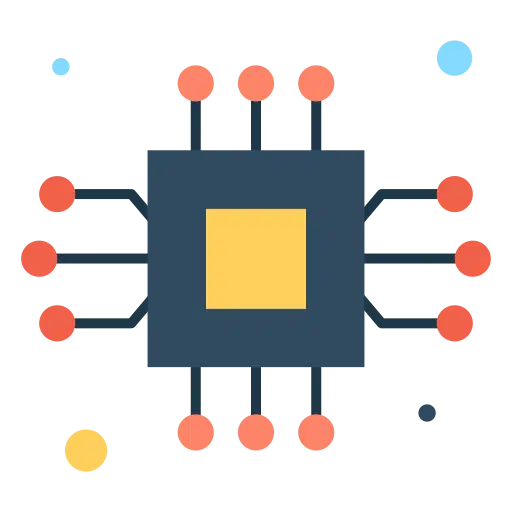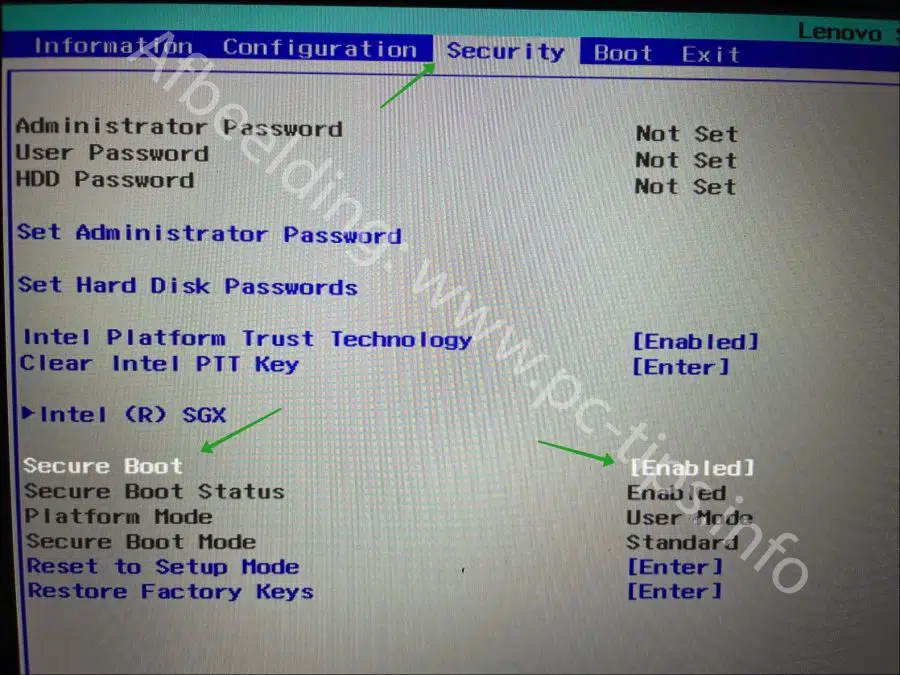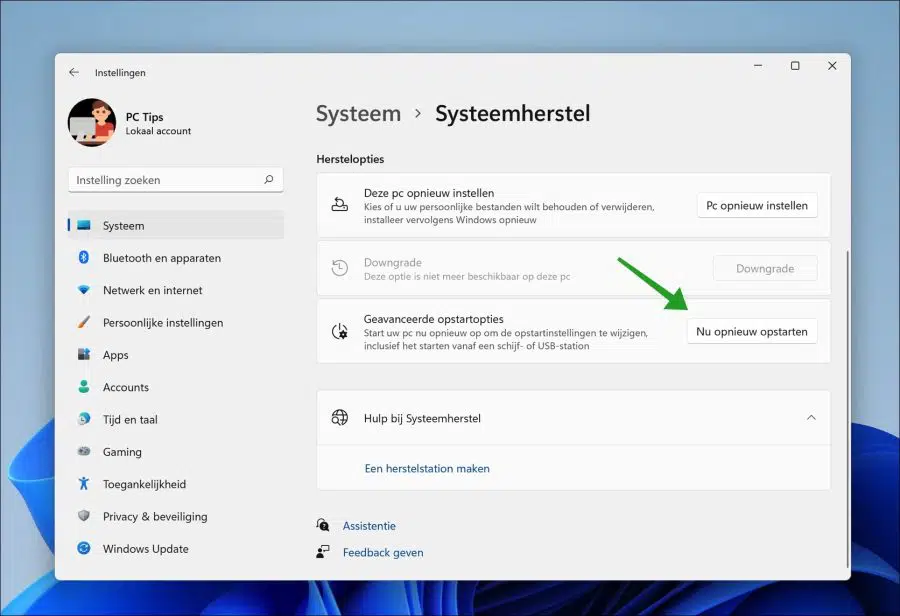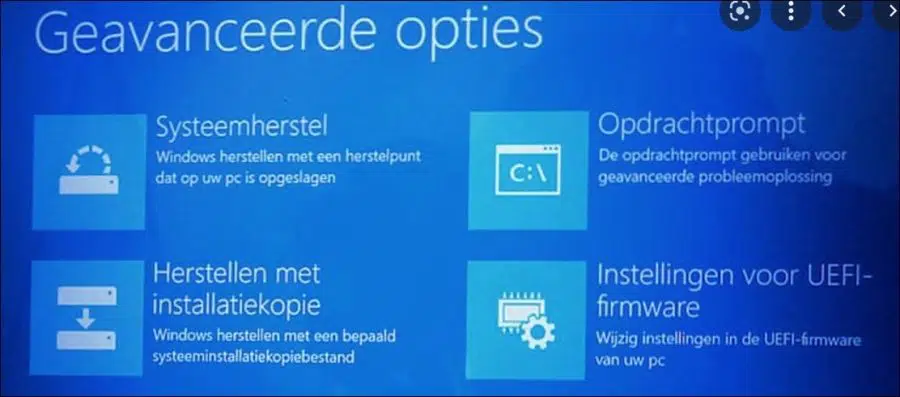Ahora Microsoft con uno Chip TPM y arranque seguro Windows 11 lo ha hecho mucho más seguro, cada vez más usuarios buscan cómo hacerlo TPM y Secure Boot se pueden habilitar en la configuración del BIOS.
La mayoría de las computadoras que se venden actualmente están equipadas con un chip TPM y arranque seguro. Aunque el PC suele venir equipado de serie con esta función, esta función no siempre está activada. Algunos usuarios aún necesitan habilitar el arranque seguro en BIOS o UEFI.
En el BIOS no solo se pueden habilitar requisitos específicos. Hay muchas configuraciones que puedes ajustar. En este artículo explico cómo puedes acceder a la configuración de BIOS o UEFI para los ordenadores más habituales.
2 formas de abrir la configuración BIOS o UEFI en tu PC
Abra BIOS mediante una clave
La mayoría de los modelos de computadora tienen una clave especial que brinda acceso a la configuración del BIOS cuando se inicia la computadora. A continuación puede leer qué prueba se refiere a modelos específicos.
- Portátiles HP: F10 o ESC
- Portátiles ASUS – F2
- Portátiles Dell: F2 o F12
- Portátiles Acer: F2 o DEL
- Portátiles Lenovo: F2 o FN + F2
- Portátiles Samsung – F2
- Portátiles Sony: F1, F2 o F3
- Portátiles Toshiba – F2
- Xiaomi – F9 o F12
- Realme – F2
También hay atajos de teclado para acceder al BIOS de las placas base de PC de escritorio:
- ASUS – F2 o SUPR
- MSI – DEL
- Gigabyte – SUPR
- ASRock-F2
- Zebrónica – F2
Para ingresar a la configuración del BIOS, apague la computadora. Reinicie la computadora y continúe presionando la tecla BIOS hasta que se abra el BIOS.
Abra UEFI a través de la configuración
También puede abrir la configuración UEFI a través del propio Windows 11. Esto funciona a través del Opciones de arranque avanzadas.
Haga clic derecho en el botón Inicio. Haga clic en Configuración en el menú, luego haga clic en Sistema a la izquierda, luego haga clic en Restaurar sistema.
Haga clic en el botón "Reiniciar ahora" en las "Opciones de inicio avanzadas". Ahora reinicie su PC para cambiar la configuración de inicio.
Después de iniciar, haga clic en "Solucionar problemas" y luego en "Configuración del firmware UEFI" y reinicie su PC.
Ahora tiene acceso a la configuración de BIOS/UEFI.
espero que esto te ayude. ¡Gracias por leer!
Lea también: